Photoshop移花接木:蒙娜丽莎图片换脸的教程
软件云 人气:1对于蒙娜丽莎图片,相信很多人都不会陌生,而如何将自己的照片合成到蒙娜丽莎图片当中去呢,可能就有很多人不会了,在这里我们就来学习这篇PS移花接木教程,你就可以合成属于自己的蒙娜丽莎图片效果了。
最终效果图

素材图
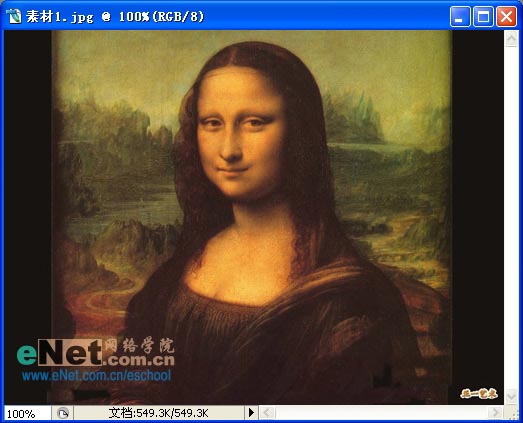
一、打开文件复制一层,把背景的前面眼睛关掉。
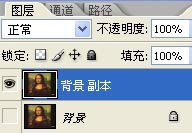
二、打开另张素材,用放大工具,电击右键实际像素,以便观察实际像素下的图片。
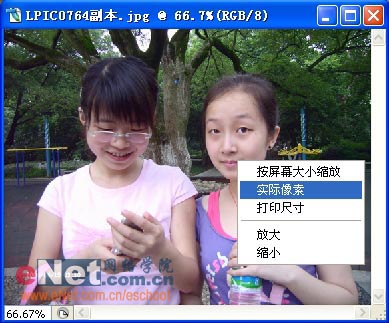
三、用矩形选框工具,选中头部,把它拖拽到背景副本上来。


四、把图层一的不透明度降低到50%左右。

五、大概位置如图。

六、用橡皮工具,把硬度降低为0,直径跟橡皮的流量随时调整。

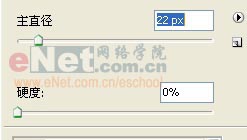
七、把不透明度调会100%,橡皮擦出大概这样的效果。

八、从上面的效果看来,需要把图层一的对比度拉开一点,色相偏古典油画,这提供蓝色通道的曲线数值,另外两个通道需要自己微调,别说我没把具体数值打打出来,这一步得自己反复的调试,效果的好坏很大程度取决于你的色感。


九、观察背景图片有少量的杂点,为了画面跟加融合添加少量的杂色高斯分布。
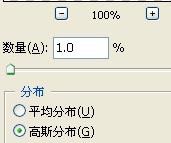
通过上面的色相跟对比度以及杂色的添加,效果调整效果大致如图。

十、通过上面效果的观察,得出两点,边缘线还不够自然,饱和度高了点,分别与以降低。
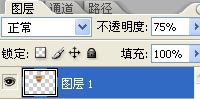
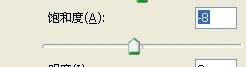
十一、最终效果。这张图所用到的工具不多,很容易学会,色调不准自己可以多试下,可用照片滤镜或其它的些工具来试调。

加载全部内容